顶级加密软件PGPDesktop个人使用教程
顶级加密软件PGP Desktop个人使用教程
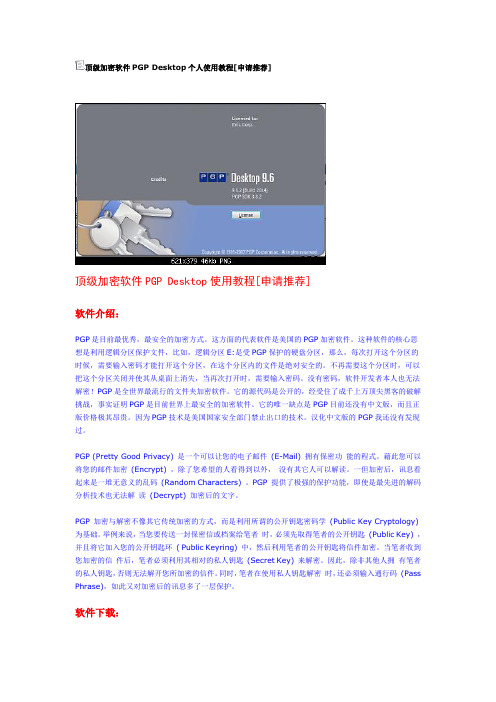
顶级加密软件PGP Desktop个人使用教程[申请推荐]顶级加密软件PGP Desktop使用教程[申请推荐]软件介绍:PGP是目前最优秀,最安全的加密方式。
这方面的代表软件是美国的PGP加密软件。
这种软件的核心思想是利用逻辑分区保护文件,比如,逻辑分区E:是受PGP保护的硬盘分区,那么,每次打开这个分区的时候,需要输入密码才能打开这个分区,在这个分区内的文件是绝对安全的。
不再需要这个分区时,可以把这个分区关闭并使其从桌面上消失,当再次打开时,需要输入密码。
没有密码,软件开发者本人也无法解密!PGP是全世界最流行的文件夹加密软件。
它的源代码是公开的,经受住了成千上万顶尖黑客的破解挑战,事实证明PGP是目前世界上最安全的加密软件。
它的唯一缺点是PGP目前还没有中文版,而且正版价格极其昂贵。
因为PGP技术是美国国家安全部门禁止出口的技术。
汉化中文版的PGP我还没有发现过。
PGP (Pretty Good Privacy) 是一个可以让您的电子邮件(E-Mail) 拥有保密功能的程式。
藉此您可以将您的邮件加密(Encrypt) ,除了您希望的人看得到以外,没有其它人可以解读。
一但加密后,讯息看起来是一堆无意义的乱码(Random Characters) 。
PGP 提供了极强的保护功能,即使是最先进的解码分析技术也无法解读(Decrypt) 加密后的文字。
PGP 加密与解密不像其它传统加密的方式,而是利用所谓的公开钥匙密码学(Public Key Cryptology) 为基础。
举例来说,当您要传送一封保密信或档案给笔者时,必须先取得笔者的公开钥匙(Public Key) ,并且将它加入您的公开钥匙环( Public Keyring) 中,然后利用笔者的公开钥匙将信件加密。
当笔者收到您加密的信件后,笔者必须利用其相对的私人钥匙(Secret Key) 来解密。
因此,除非其他人拥有笔者的私人钥匙,否则无法解开您所加密的信件。
PGP_简明手册

第 34 页 共 84 页
PGP® Desktop 9.6 简明教程
将公钥上传到 PGP 公司的密钥服务器上,也可以选择“Skip 跳过” 。
第 35 页 共 84 页
PGP® Desktop 9.6 简明84 页
第 2 页 共 84 页
PGP® Desktop 9.6 简明教程 Access User(访问用户类型) :
Add Key Use(公钥访问用户)
第 3 页 共 84 页
PGP® Desktop 9.6 简明教程 New Passphrase User(密码访问用户)
用户添加完成后
管理员帐号为黑体显示。可以对用户权限进行设置:
第 21 页 共 84 页
PGP® Desktop 9.6 简明教程
第 22 页 共 84 页
PGP® Desktop 9.6 简明教程
输入公钥密码,选择保存位置,完成。 产生“PGP 9.5 简明教程.sig”文件,连同“PGP 9.5 简明教程.rar”一起发布
第 23 页 共 84 页
PGP® Desktop 9.6 简明教程
第 31 页 共 84 页
PGP® Desktop 9.6 简明教程 执行粉碎 按 Begin Shred 开始擦除。完成后使用任何软件都不可再还原自由空间上的信息,谨慎选用。 如果你想在另一时间来执行操作,点"Schedule"(计划任务)按钮
六、 新建 PGP Key
打开 PGP Desktop,选择“File”“New PGP Key…”弹出如下对话框
PGP® Desktop 9.6 简明教程
PGP® Desktop 9.6 简明教程
PGP Desktop 9.6 主界面
PGP使用方法
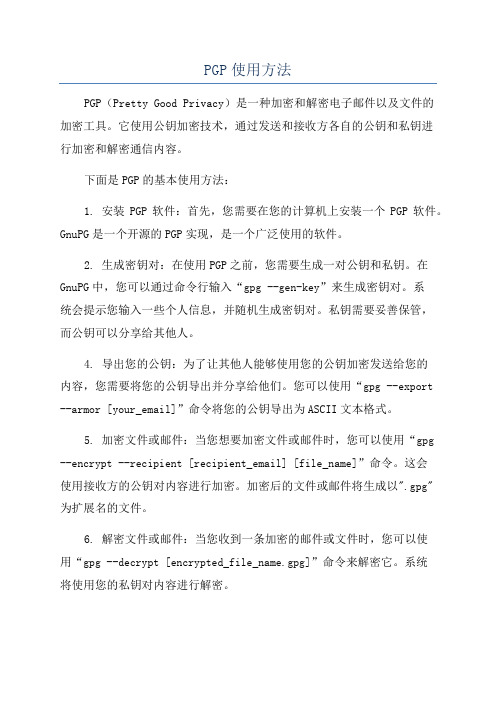
PGP使用方法PGP(Pretty Good Privacy)是一种加密和解密电子邮件以及文件的加密工具。
它使用公钥加密技术,通过发送和接收方各自的公钥和私钥进行加密和解密通信内容。
下面是PGP的基本使用方法:1. 安装PGP软件:首先,您需要在您的计算机上安装一个PGP软件。
GnuPG是一个开源的PGP实现,是一个广泛使用的软件。
2. 生成密钥对:在使用PGP之前,您需要生成一对公钥和私钥。
在GnuPG中,您可以通过命令行输入“gpg --gen-key”来生成密钥对。
系统会提示您输入一些个人信息,并随机生成密钥对。
私钥需要妥善保管,而公钥可以分享给其他人。
4. 导出您的公钥:为了让其他人能够使用您的公钥加密发送给您的内容,您需要将您的公钥导出并分享给他们。
您可以使用“gpg --export --armor [your_email]”命令将您的公钥导出为ASCII文本格式。
5. 加密文件或邮件:当您想要加密文件或邮件时,您可以使用“gpg --encrypt --recipient [recipient_email] [file_n ame]”命令。
这会使用接收方的公钥对内容进行加密。
加密后的文件或邮件将生成以".gpg"为扩展名的文件。
6. 解密文件或邮件:当您收到一条加密的邮件或文件时,您可以使用“gpg --decrypt [encrypted_file_name.gpg]”命令来解密它。
系统将使用您的私钥对内容进行解密。
7. 签名文件或邮件:除了加密外,PGP还可以使用私钥对内容进行数字签名。
签名可以确保信息的完整性和真实性。
您可以使用“gpg --sign [file_name]”命令对文件或邮件进行签名。
签名后的文件将具有".gpg"扩展名。
8. 验证签名:当您收到一个已签名的文件或邮件时,您可以使用“gpg --verify [signed_file_name.gpg]”命令来验证签名的真实性。
PGP_Desktop的使用
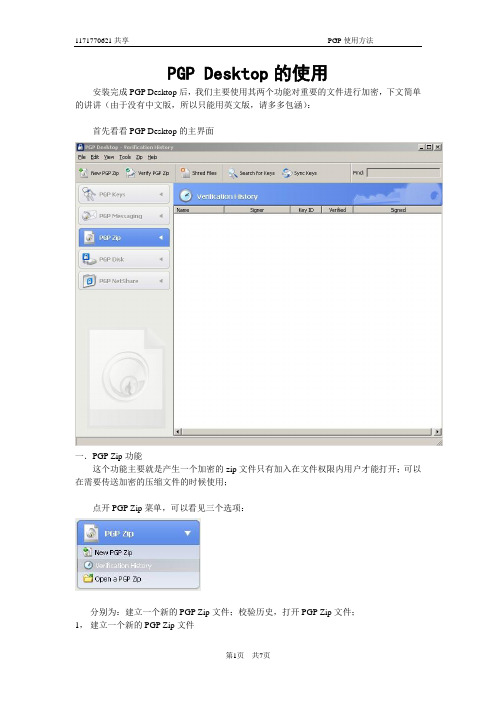
PGP Desktop的使用安装完成PGP Desktop后,我们主要使用其两个功能对重要的文件进行加密,下文简单的讲讲(由于没有中文版,所以只能用英文版,请多多包涵):首先看看PGP Desktop的主界面一.PGP Zip功能这个功能主要就是产生一个加密的zip文件只有加入在文件权限内用户才能打开;可以在需要传送加密的压缩文件的时候使用;点开PGP Zip菜单,可以看见三个选项:分别为:建立一个新的PGP Zip文件;校验历史,打开PGP Zip文件;1,建立一个新的PGP Zip文件点击New PGP Zip;出现窗口,把需要加密文件拖到窗口里点击下一步这里选Recipient keys,点击下一步;在这里选择需要打开这个文件的人的key也可以加入自己的key,点击下一步上面的Signing Key可以不填,下面选好保存的目录,点击下一步;这样,点击完成收到加密文件后,双击文件,在出现的密码对话框内输入自己的密码后,即可解开文件。
二.PGP Disk功能此功能可以在硬盘上建立一个虚拟的加密分区,可以把重要的文件存储在内,需要每次开机加载后,输入密码即可和普通硬盘一样访问。
打开PGP Disk的菜单可以看见两个选项点击New Virtual Disk;出现设置虚拟盘选项Name:给虚拟盘文件取一个名字,默认将以此名字保存虚拟盘文件,称为加密盘映像文件。
Disk File Location:保存虚拟盘文件的位置,最后不要在C盘。
建议选择D:\。
Mount as:把虚拟盘挂接上后的盘符,建议选一个靠后的盘附,如T:。
Mount at startup:开机就挂接上虚拟盘,*建议选上,这样每次启动输入密码后即可跟普通硬盘一样访问虚拟盘Unmount when inactive for xx mins:无访问下多久自动关闭虚拟盘,*选上上面选项后,建议此选项不要选择,否则设定时间没有访问,将自动关闭虚拟盘,再次访问需重新挂接。
加密工具PGP的使用实训(一)1
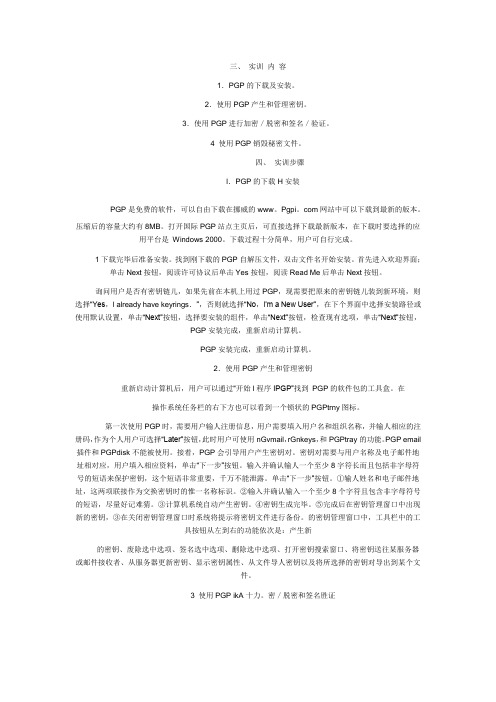
三、实训内容1.PGP的下载及安装。
2.使用PGP产生和管理密钥。
3.使用PGP进行加密/脱密和签名/验证。
4 使用PGP销毁秘密文件。
四、实训步骤l.PGP的下载H安装PGP是免费的软件,可以自由下载在挪威的www。
Pgpi。
com网站中可以下载到最新的版本。
压缩后的容量大约有8MB。
打开国际PGP站点主页后,可直接选择下载最新版本,在下载时要选择的应用平台是Windows 2000。
下载过程十分简单,用户可自行完成。
1下载完毕后准备安装。
找到刚下载的PGP自解压文件,双击文件名开始安装。
首先进入欢迎界面;单击Next按钮,阅读许可协议后单击Yes按钮,阅读Read Me后单击Next按钮。
询问用户是否有密钥链儿,如果先前在本机上用过PGP,现需要把原来的密钥链儿装到新环境,则选择“Yes,l already have keyrings.”,否则就选择“No,i’m a New User”,在下个界面中选择安装路径或使用默认设置,单击“Next”按钮,选择要安装的组件,单击“Next”按钮,检查现有选项,单击“Next”按钮,PGP安装完成,重新启动计算机。
PGP安装完成,重新启动计算机。
2.使用PGP产生和管理密钥重新启动计算机后,用户可以通过“开始l程序IPGP”找到PGP的软件包的工具盒。
在操作系统任务栏的右下方也可以看到一个锁状的PGPtrny图标。
第一次使用PGP时,需要用户输人注册信息,用户需要填入用户名和组织名称,并输人相应的注册码,作为个人用户可选择“Later”按钮,此时用户可使用nGvmail,rGnkeys,和PGPtray的功能。
PGP email 插件和PGPdisk不能被使用。
接着,PGP会引导用户产生密钥对。
密钥对需要与用户名称及电子邮件地址相对应,用户填入相应资料,单击“下一步”按钮。
输入并确认输人一个至少8字符长而且包括非字母符号的短语来保护密钥,这个短语非常重要,千万不能泄露。
应用密码学PGP使用介绍

• .点击上图中的"保存"按钮.将secring 保存在mepgp目录中.
三、加密、解密
• 1、选择密钥环加密。 • 2、自加密 • 3、Outlook邮件加密 • 4、剪切板加密
1、选择密钥环加密
对文件加密非常简单,只须 选中该文件,只需在该文件 上按鼠标右键,然后点[PGP] 会出现:Encrypt(加密)、 Sign(签名)、Encryp&Sign(加密 并签名)、Wipe(清除原始文件) 等功能,请选择加密即可。
• 建议,使用剪切板加密。
• 加密时输入 • 私钥口令
4、利用剪贴板加密
• 如左,任务栏中点出PGPmail, 进行加密,如下面图点加密。
• 可以对剪贴板上的文字进行加密,加密后的密文并复制到剪贴板上, 我们在复制粘贴到文档或邮件内容上。
剪贴板加密
五、其它内容
• 虚拟磁盘的使用, 如图,注意保管 好密钥环。
二、安装
4、安装过程中需要重 启。重启后需要输入, 打开pgp810.txt,按要 求依次输入User、 Orgnization、License Number、License Authorization(须按下 面Manual),最后按 Authorize。
二、安装
• 5、英文版安装后,点PGP简体中文化版(第三次修正).exe进行 汉化,需要输入口令:pgp 。然后Next,最后在重启系统完成安 装。
服务功能
• 1、对任何软件进行加密/签名以及解密/效验 • 2、使用 PGPkeys 创建以及管理密钥 • 3、创建自解密压缩文档 (SDA) • 4、创建PGPdisk加密文件 • 5、永久粉碎销毁文件、文件夹 • 6、完整磁盘加密 • 7、即时消息工具加密 • 8、创建可移动加密介质(须购买)
实验2 pgp加密软件的使用
实验2 PGP的使用一、实验目的1、了解PGP加密软件的基本功能2、加深对公钥加密机制的理解3、掌握PGP软件的加解密文件、签名等基本操作二、实验原理PGP——Pretty Good Privacy,是一个基于RSA公钥加密体系的邮件加密软件,使用混合加密体制加密。
PGP最初的设计主要是用于电子邮件加密,如今已经发展到了可以加密整个硬盘、分区、文件、文件夹、集成进邮件软件进行邮件加密等。
PGP的商业使用是收费的,但是非商业的个人使用是免费的。
使用免费版本可以进行创建和管理密钥、文件的加密解密,数字签名,使用粉碎工具永久删除敏感的文件、文件夹等。
商业注册版本还具有加密虚拟磁盘和加密虚拟文件夹的功能三、实验环境安装有Windows操作系统和PGP软件的PC.四、实验内容1)PGP的安装、配置2)创建密钥对(公钥和私钥)3)同他人交换密钥4)使用PGP对文件加密和签名5)使用PGPdisk功能,创建隐藏分区6)粉碎文件五、实验步骤两人一组完成以下步骤:1、PGP软件的安全、配置实验使用版本是PGP Desktop 9.6,可以支持Windows 2000, Windows XP, Windows 2003,PGP的安装要求使用管理员账号登陆。
当提问是否已经有密钥对时,本实验选择“新用户”(如果你已经有了自己的密钥对,就不要选择)。
继续按照提示,一步步安装,在安装完成之后,需要重新启动计算机,重启后,屏幕右下角的任务栏上会出现一个金黄色的“小锁”,这就是PGP图标。
图1 PGP菜单2、创建和管理PGP的密钥要使用PGP进行加密、解密和数字签名,首先必须生成一对属于自己的密钥对,公钥发送给别人,让其进行加密;私钥留给自己用来解密及签名。
PGP 的密钥经过加密后保存在文件中。
(1)创建密钥没人创建一对密钥,创建密钥对步骤如下:(1)如果在安装PGP时选择“新用户”,安装程序将自动打开密钥对生成向导。
你也可以通过选择PGP菜单的PGPkeys打开密钥管理程序,选择“密钥→新建密钥…”菜单,将打开密钥对生成向导。
实验2pgp加密软件的使用
实验2pgp加密软件的使用实验2 PGP的使用一、实验目的1、了解PGP加密软件的基本功能2、加深对公钥加密机制的理解3、掌握PGP软件的加解密文件、签名等基本操作二、实验原理PGP——Pretty Good Privacy,是一个基于RSA公钥加密体系的邮件加密软件,使用混合加密体制加密。
PGP最初的设计主要是用于电子邮件加密,如今已经发展到了可以加密整个硬盘、分区、文件、文件夹、集成进邮件软件进行邮件加密等。
PGP的商业使用是收费的,但是非商业的个人使用是免费的。
使用免费版本可以进行创建和管理密钥、文件的加密解密,数字签名,使用粉碎工具永久删除敏感的文件、文件夹等。
商业注册版本还具有加密虚拟磁盘和加密虚拟文件夹的功能三、实验环境安装有Windows操作系统和PGP软件的PC.四、实验内容1)PGP的安装、配置2)创建密钥对(公钥和私钥)3)同他人交换密钥4)使用PGP对文件加密和签名5)使用PGPdisk功能,创建隐藏分区6)粉碎文件五、实验步骤两人一组完成以下步骤:1、PGP软件的安全、配置实验使用版本是PGP Desktop 9.6,可以支持Windows 2000,Windows XP, Windows 2003,PGP的安装要求使用管理员账号登陆。
当提问是否已经有密钥对时,本实验选择“新用户”(如果你已经有了自己的密钥对,就不要选择)。
继续按照提示,一步步安装,在安装完成之后,需要重新启动计算机,重启后,屏幕右下角的任务栏上会出现一个金黄色的“小锁”,这就是PGP图标。
图1 PGP菜单2、创建和管理PGP的密钥要使用PGP进行加密、解密和数字签名,首先必须生成一对属于自己的密钥对,公钥发送给别人,让其进行加密;私钥留给自己用来解密及签名。
PGP 的密钥经过加密后保存在文件中。
(1)创建密钥没人创建一对密钥,创建密钥对步骤如下:(1)如果在安装PGP时选择“新用户”,安装程序将自动打开密钥对生成向导。
PGP SymantecEncryptionDesktop使用手册
目录第一章概述 (2)1.1PGP介绍 (2)1.2 产品线 (2)1.2.1 服务器/网关级产品 (2)1.2.2 客户端/桌面级产品 (3)第二章Encryption Server(Universal)的安装 (5)2.1 PGP适用的系统环境 (5)2.2 安装PGP服务器前期准备 (6)2.3 安装PGP管理服务器 (6)2.4 PGP Cluster服务器安装 (18)2.5 PGP基础策略配置 (25)2.6 客户端全盘加密、Net Share、Message相关策略创建 (32)2.6 自动添加组,并为组设置相关匹配策略 (42)2.7 客户端导出 (52)第三章客户端安装及使用 (53)3.1客户端安装步骤 (53)3.2客户端配置及加密 (54)3.3客户端的使用 (59)3.4一般问题处理--密码忘记重置密码 (61)第一章概述1.1PGP介绍PGP是目前最优秀,最安全的加密方式。
这种软件的核心思想是利用逻辑分区保护文件,比如,逻辑分区E:是受PGP保护的硬盘分区,那么,每次打开这个分区的时候,需要输入密码才能打开这个分区,在这个分区内的文件是绝对安全的。
不再需要这个分区时,可以把这个分区关闭并使其从桌面上消失,当再次打开时,需要输入密码。
没有密码,软件开发者本人也无法解密!PGP是全世界最流行的文件夹加密软件。
它的源代码是公开的,经受住了成千上万顶尖黑客的破解挑战,事实证明PGP是目前世界上最安全的加密软件。
PGP 加密与解密不像其它传统加密的方式,而是利用所谓的公开钥匙密码学(Public Key Cryptology) 为基础。
举例来说,当您要传送一封保密信或档案笔者时,必须先取得笔者的公开钥匙 (Public Key) ,并且将它加入您的公开钥匙环 ( Public Keyring) 中,然后利用笔者的公开钥匙将信件加密。
当笔者收到您加密的信件后,笔者必须利用其相对的私人钥匙 (Secret Key) 来解密。
PGP使用指导
1.打开PGP Desktop,创建密钥
新建pgp密钥后,会出现一个PGP Key Generation Wizard(PGP密钥生成向导),点“下一步”按钮,进入Name and Email Assignment(用户名和电子邮件分配)界面,在Full name (全名)处输入你想要创建的用户名,Email address处输入用户所对应的电子邮件地址。
点击下一步,输入口令,最少8位,
点击完成后,如下图:
2.导出密钥
这里的用户其实是以一个“密钥对”形式存在的,也就是说其中包含了一个公钥(公用密钥,可分发给任何人,别人可以用此密钥来对要发给你的文件或者邮件等进行加密)和一个私钥(私人密钥,只有你一人所有,不可公开分发,此密钥用来解密别人用公钥加密的文件或邮件)。
现在我们要做的就是要从这个“密钥对”内导出包含的公钥。
单击显示有你刚才创建的用户那里,再在上面点右键,选“Export…导出
3.保存密钥
在出现的保存对话框中,然后选择一个目录,再点“保存”按钮,即可导出你的公钥,扩展名为.asc。
4.导入公钥
直接点击(根据系统设置不同,单击或者双击)对方发给你的扩展名为.asc的公钥,将会出现选择公钥的窗口,在这里你能看到该公钥的基本属性,如有效性、创建时间,信任度等,便于了解是否应该导入此公钥。
选好后,点击“Import(导入)”按钮,即可导入进
PGP
5.使用公钥加密文件
不用开启PGPkeys,直接在你需要加密的文件上点右键,选择Secure with key,
选择对方的公钥,点击下一步保存,最后生成pgp后缀的文件
6.解密文件
直接将对方给你加密过的的文件,右键选择Decrypt选项,完成文件解密。
- 1、下载文档前请自行甄别文档内容的完整性,平台不提供额外的编辑、内容补充、找答案等附加服务。
- 2、"仅部分预览"的文档,不可在线预览部分如存在完整性等问题,可反馈申请退款(可完整预览的文档不适用该条件!)。
- 3、如文档侵犯您的权益,请联系客服反馈,我们会尽快为您处理(人工客服工作时间:9:00-18:30)。
顶级加密软件PGP Desktop个人使用教程[申请推荐]
顶级加密软件PGP Desktop使用教程[申请推荐]
软件介绍:
PGP是目前最优秀,最安全的加密方式。
这方面的代表软件是美国的PGP加密软件。
这种软件的核心思想是利用逻辑分区保护文件的。
不再需要这个分区时,可以把这个分区关闭并使其从桌面上消失,当再次打开时,需要输入密码。
没有密码,软件开发者本人安全的加密软件。
它的唯一缺点是PGP目前还没有中文版,而且正版价格极其昂贵。
因为PGP技术是美国国家安全部门禁止出口的
PGP (Pretty Good Privacy) 是一个可以让您的电子邮件 (E-Mail) 拥有保密功能的程式。
藉此您可以将您的邮件加密 (Encryp 保护功能,即使是最先进的解码分析技术也无法解读 (Decrypt) 加密后的文字。
PGP 加密与解密不像其它传统加密的方式,而是利用所谓的公开钥匙密码学 (Public Key Cryptology) 为基础。
举例来说,当您笔者的公开钥匙将信件加密。
当笔者收到您加密的信件后,笔者必须利用其相对的私人钥匙 (Secret Key) 来解密。
因此,除非密后的讯息多了一层保护。
软件下载:
软件是英文版,但不会很难,主要使用的几个地方很简单。
9.6.2版本本人使用非常好,推荐使用。
顶级加密软件.PGP.Desktop].PGP_Desktop_9.6.2_Keygen.exe
ed2k://|file|%5B%E9%A1%B6%E7%BA%A7%E5%8A%A0%E5%AF%86%E8%BD%AF%E4%BB%B6.PGP.Desktop%5D.PGP_Desktop_9.6.2_Keygen.ex
顶级加密软件.PGP.Desktop].PGPDesktop962.exe
ed2k://|file|%5B%E9%A1%B6%E7%BA%A7%E5%8A%A0%E5%AF%86%E8%BD%AF%E4%BB%B6.PGP.Desktop%5D.PGPDesktop962.exe|36103712|
安装方法:
解压缩后安装该程序,不要重启,如果已启动过就卸载重新安装。
运行注册机及打补丁。
重启系统。
产生你的个人注册号及认证码a License Authorization provided by PGP Customer Service”输入PGP客户服务提供的许可认证,然后输入注册机里的认证
成功安装并注册后是这样的:
使用方法:
1.设置方法
2.修改密码方法:
3.创建自解压的方法:在任意一台电脑上不用装软件也能解压的加密压缩包
4.创建一个PGP虚拟加密磁盘:可把文件放进磁盘1.选这个创建
2.各种设置
Name:自己随意取一个名字
Disk File Location:选一个安全的储藏地点,不要选操作系统所在的分区就好,加密的文件就在这里面
Mount as:根据自己的情况,可以装配成文件夹,也可以装配成分区(和逻辑分区一样)
Capacity:dynamic是随你的加密文件增大(推荐),Fixed size是固实大小,不管有没加密文件都是你分配的大小Format:分区类型有FAT32T、FAT、NTFS
ENCRYPTION:加密方法
USER ACCESS:输入你的用户名和密码
最后点右上角的Createp完成创建。
完成后会自动完成,完成后你会多一个分区出来。
3.如果你要反装配这个磁盘就点"Unmont Disk"。
4.如果你要装配这个磁盘就双击你的加密磁盘,输入密码:
任何使用疑问,请根帖说明。
